C'est en train d'être fait Windows 11 comme sous Windows 10, une image apparaît dans le champ de recherche de la barre des tâches. Il s'agit d'une image dynamique ou pour certains d'une icône qui fait référence à des recherches récentes ou à des événements en cours.
Microsoft souhaite rendre la recherche sous Windows plus amusante et surtout plus interactive. Cependant, beaucoup de gens n’attendent pas cet ajout avec impatience. Vous pouvez alors également supprimer cette image du champ de recherche, cela Menu Démarrer ou barre des tâches.
L'image provient de la fonctionnalité « Points forts de la recherche » de Windows 11 et de Windows 10. Il s'agit d'une image dynamique qui change constamment, généralement quotidiennement et est visible dans le champ de recherche.
Supprimer l'image ou l'icône de la recherche dans Windows 11 ou Windows 10
Microsoft a ajouté une option aux paramètres pour vous permettre de masquer cette image dans le champ de recherche. Cette option est appelée les faits saillants de la recherche ou les faits saillants de la recherche en anglais.
Désactiver les surlignages de recherche dans Windows 10
Voici comment désactiver les surlignages de recherche dans Windows 10. Cliquez avec le bouton droit sur la barre des tâches. Dans le menu, cliquez sur Rechercher puis décochez « Afficher les marqueurs de recherche ».
Désactiver les surlignages de recherche dans Windows 11
Sous Windows 11, désactivez les surlignages de recherche comme suit. Faites un clic droit sur le bouton Démarrer. Dans le menu cliquez sur Paramètres.
Cliquez ensuite sur Confidentialité et sécurité sur la gauche, puis sur Autorisations de recherche. Désactivez l'option « Afficher les marqueurs de recherche ».
J'espère que cela vous a aidé. Merci pour la lecture!

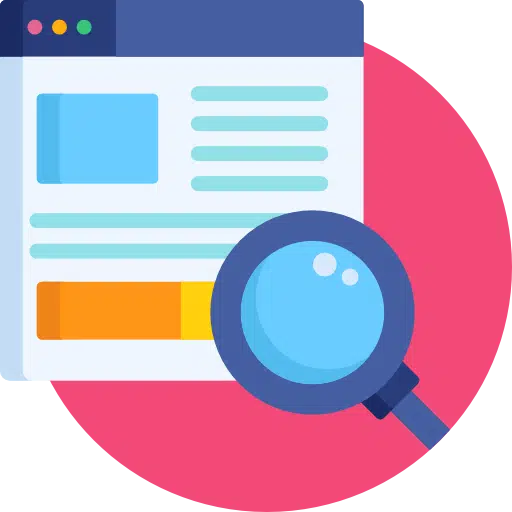
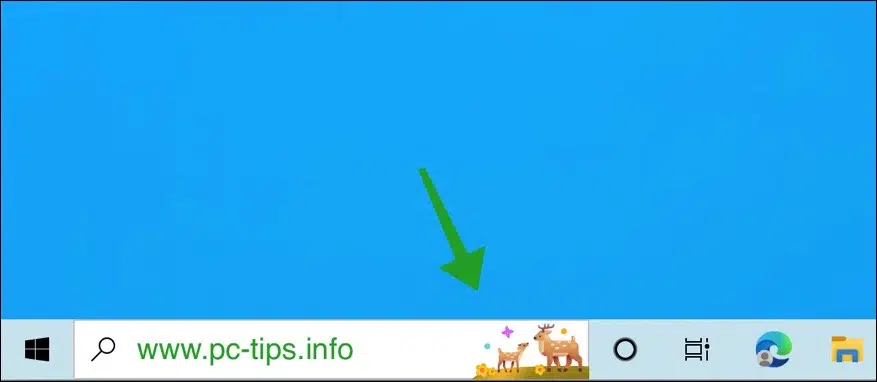
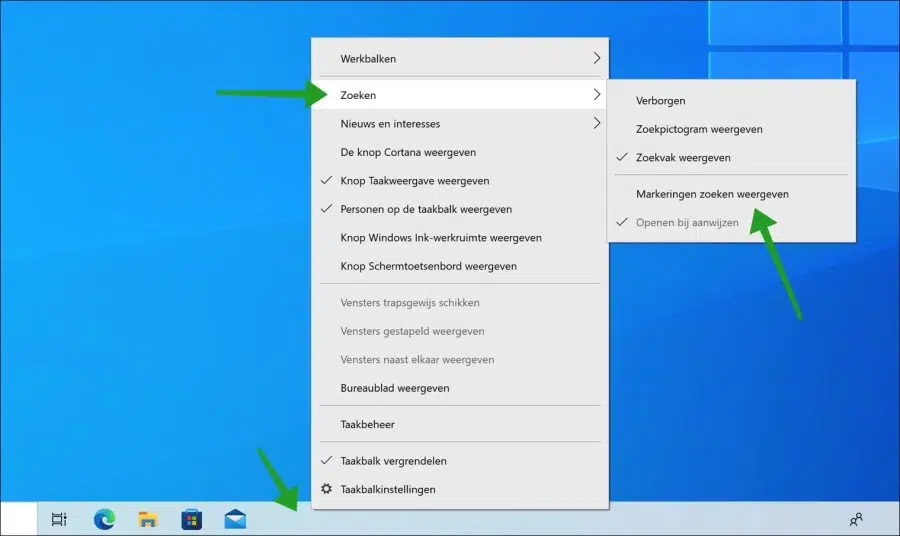
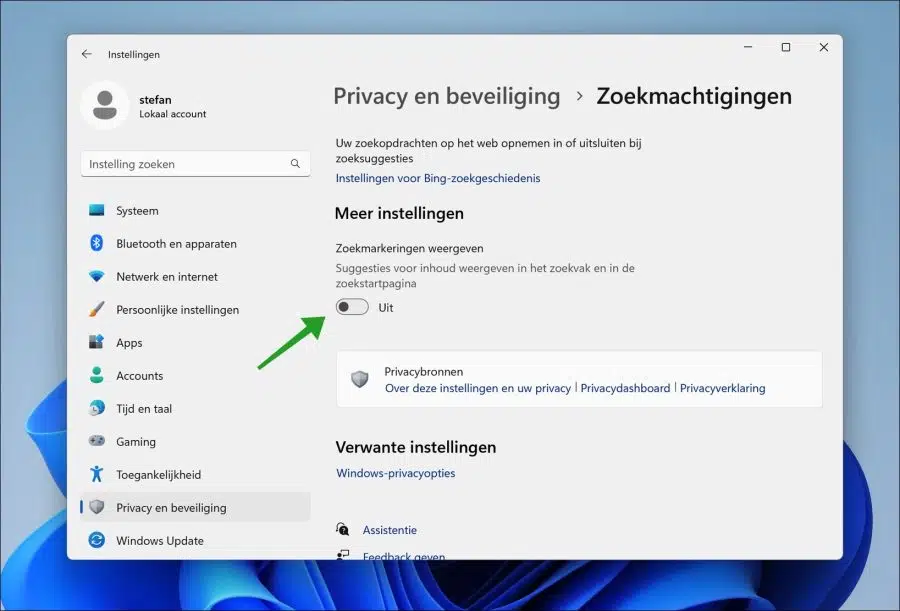
HAUT! Merci.
Quel changement merdique de la part de Microsoft.
En effet, je n’attendais pas ça avec impatience.
Merci pour la solution.